Qui vi mostreremo come disegnare un grafico lampadina in PowerPoint. Lampadine sono ampiamente utilizzati sia in infografica, ma anche a presentazioni aziendali, come metafora di idee brillanti e nuove, di essere intelligente, etc.
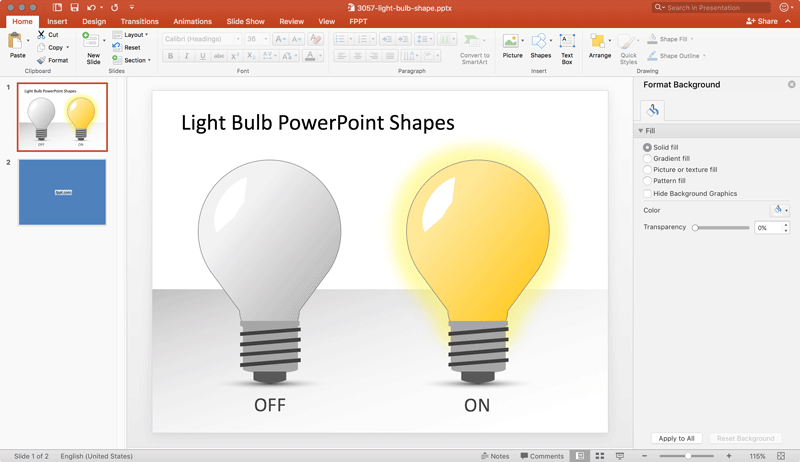
Il vantaggio principale della creazione di questa lampadina in PowerPoint è che può essere completamente personalizzabile per le proprie esigenze. Inoltre, è possibile riutilizzare l'immagine in ogni presentazione necessità future avere. La lampadina è il simbolo utilizzato per le nuove idee. Se siete curiosi di sapere perché, mi consiglia di controllare questo articolo (Thomas Edison ha qualcosa a che fare qui).
Per iniziare, inseriremo gli ingredienti per questa ricetta. Gli ingredienti qui sono forme di PowerPoint, quindi dovremo inserire alcune forme nella diapositiva e poi organizzano le forme in modo che il risultato finale si presenta come una lampadina realistica per il nostro progetto di presentazione. Infine, è possibile raggruppare le forme insieme e copiare e incollare la grafica come si desidera in qualsiasi altra presentazione o una diapositiva ponte.
Uno dei modi più semplici per iniziare a disegnare che usa una forma a goccia e quindi utilizzare uno degli elementi del diagramma di flusso di nome di ritardo, oltre a un cerchio, una forma a parallelogramma e un arco di blocco.
Disegnare una lampadina in PowerPoint
Qui vi mostreremo come disegnare una lampadina in PowerPoint.
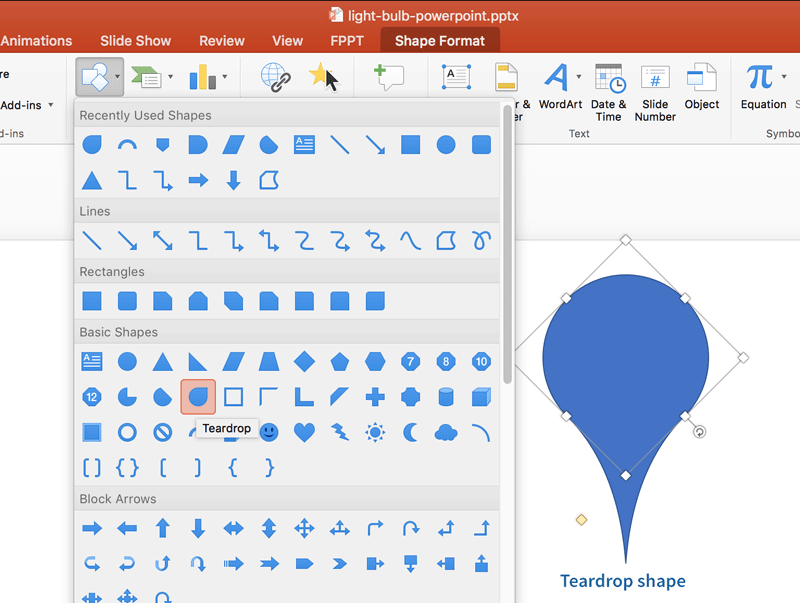
In alternativa, è possibile disegnare la lampadina con un cerchio e un ritardo, quindi modificare i punti della forma ritardo per farlo sembrare curvo.
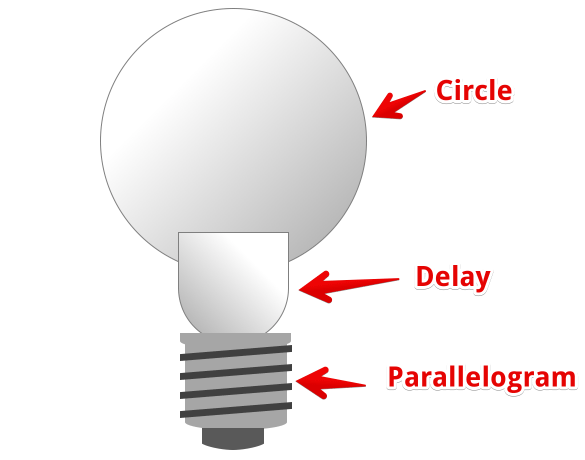
La forma parallelogramma sarà utilizzato per rappresentare la parte inferiore della lampadina.
Come detto, la forma di ritardo può essere modificato (tasto destro del mouse e scegliere Modifica punti) per rappresentare l'effetto curvo nella testa lampadina.
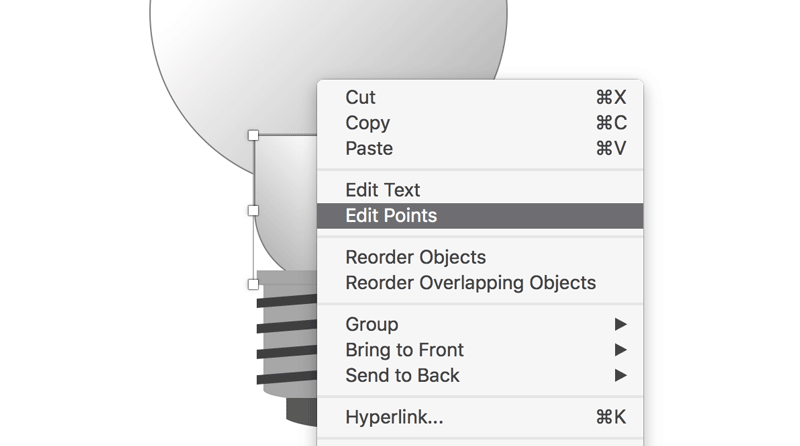
Fondamentalmente quello che stiamo andando a creare una nuova forma derivata come l'immagine mostrata qui sotto.
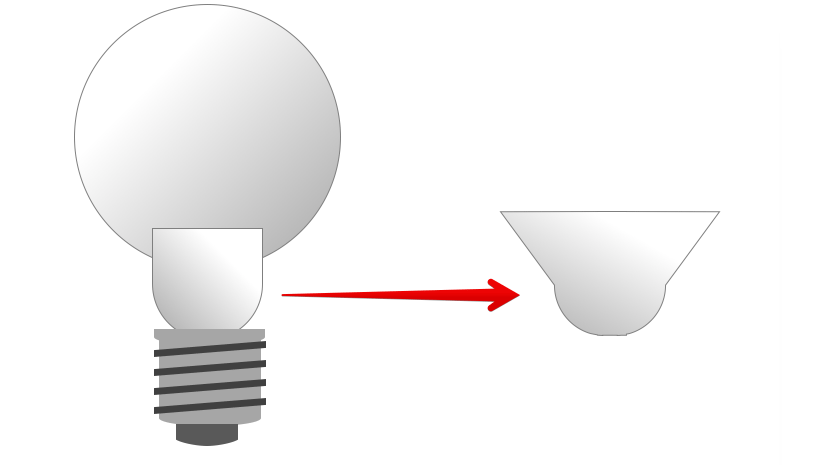

Ora, è il momento di regolare la nuova forma consegnato e inserirla sotto la testa lampadina. Se si desidera creare un design di pixel-perfect, allora vi consigliamo di fare uno zoom completo prima di ridimensionare la forma. Poi, zoom indietro per vedere come appare.
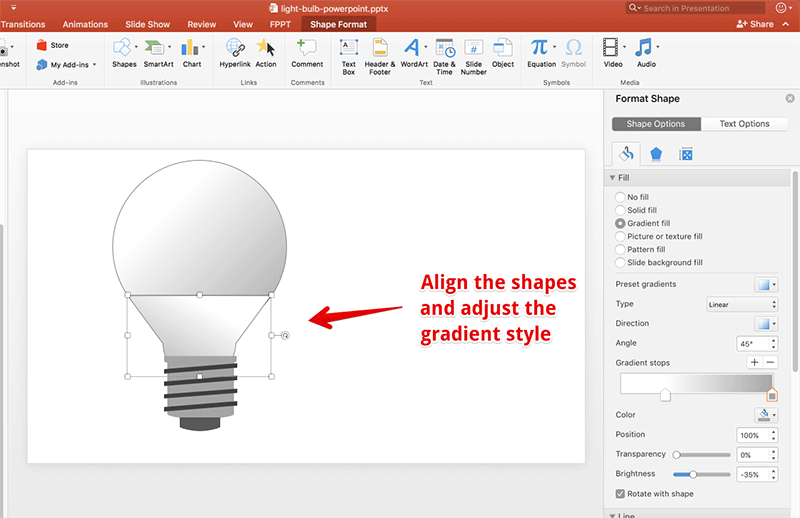
Successivamente, è possibile aggiungere un blocco d'arte e riempirlo con il colore bianco per rappresentare un effetto realistico delle luci sopra la lampadina.

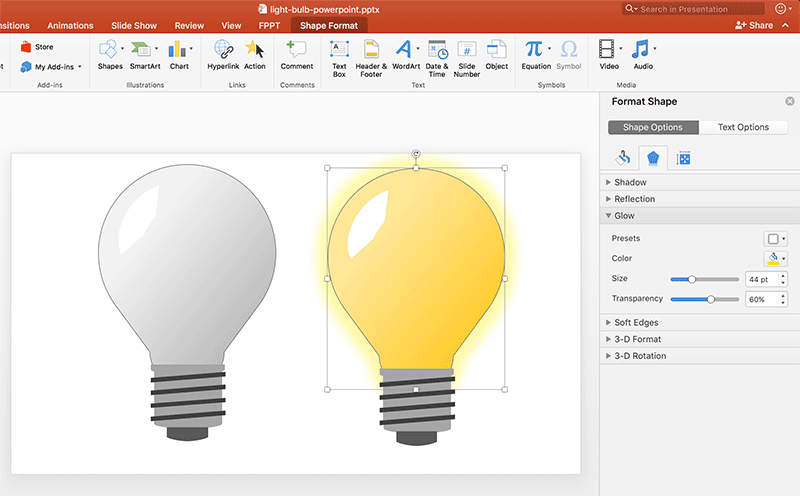
Infine, (come promesso) stiamo fornendo qui un link per scaricare il modello di PowerPoint lampadina libera in modo da poter ottenere la forma lampadina e utilizzarlo nei propri progetti.
Scarica Lampadina Modello di PowerPoint Scarica il modello di lampadina PowerPoint luce libera con forme modificabili.
Qui è possibile scaricare la presentazione lampadina e utilizzarlo nei propri progetti.
Oggi, la lampadina elettrica è il simbolo iconico di nuove idee e ora è possibile utilizzare questo grafico per fornire le proprie idee in PowerPoint.
Idee creative Lampadina in PowerPoint
Per aggiungere più valore a questo articolo, vorremmo mostrare alcune delle più creative idee lampadina per PowerPoint. I modelli descritti di seguito potrebbero non essere libero, ma con solo un paio di dollari si può ottenere una presentazione lampadina ready-made in PowerPoint.
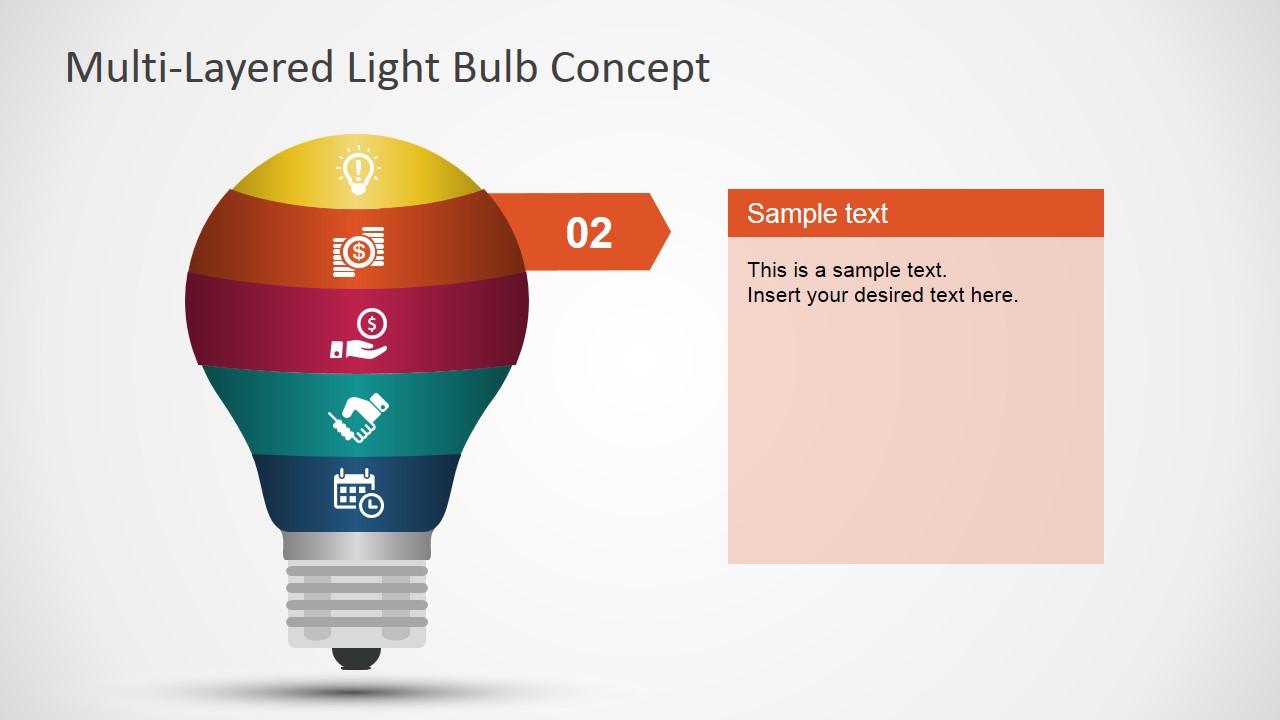
Clicca qui per scaricare
Lampadina Puzzle Modello di PowerPoint
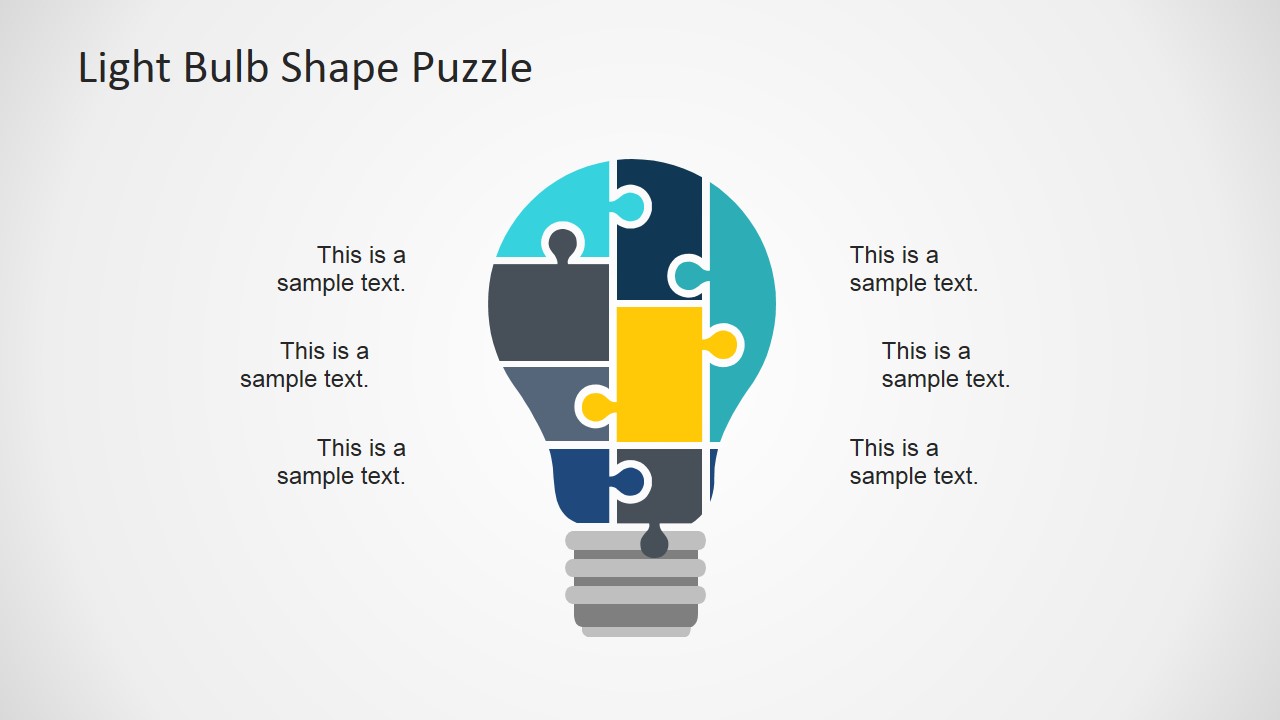
Clicca qui per scaricare
Lampadina nuovo concetto di idea per PowerPoint
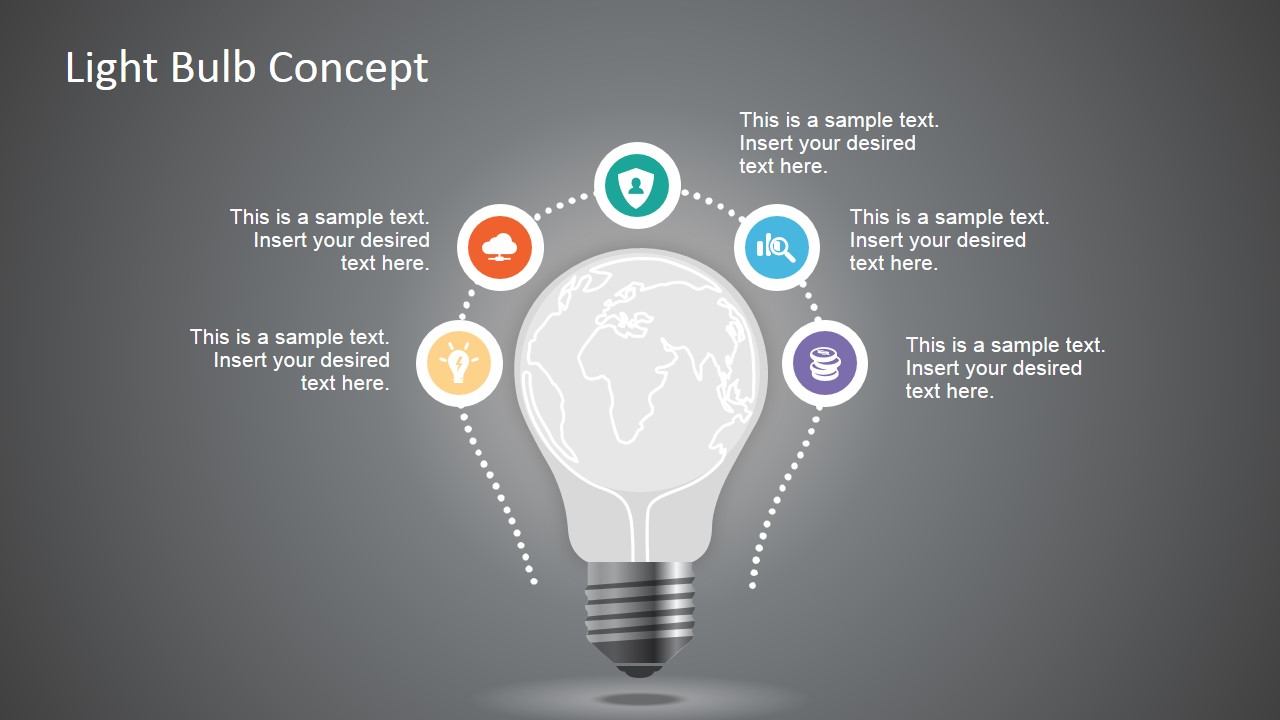
Clicca qui per scaricare
